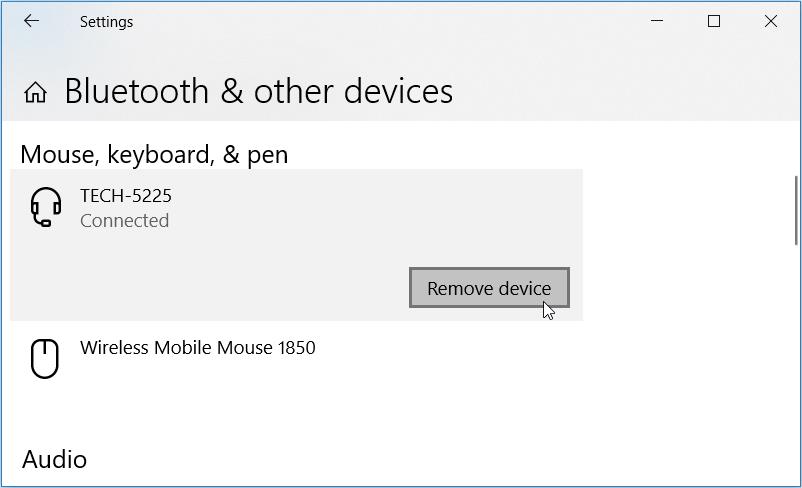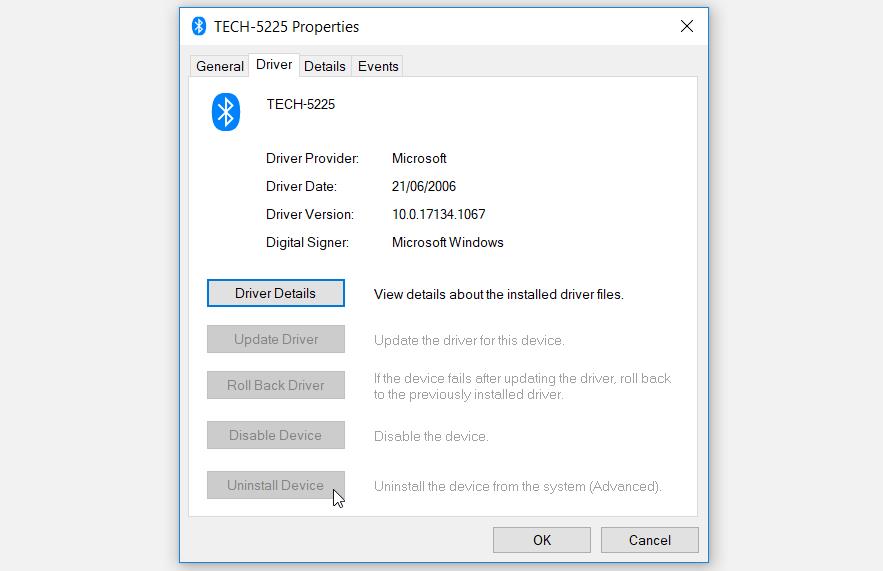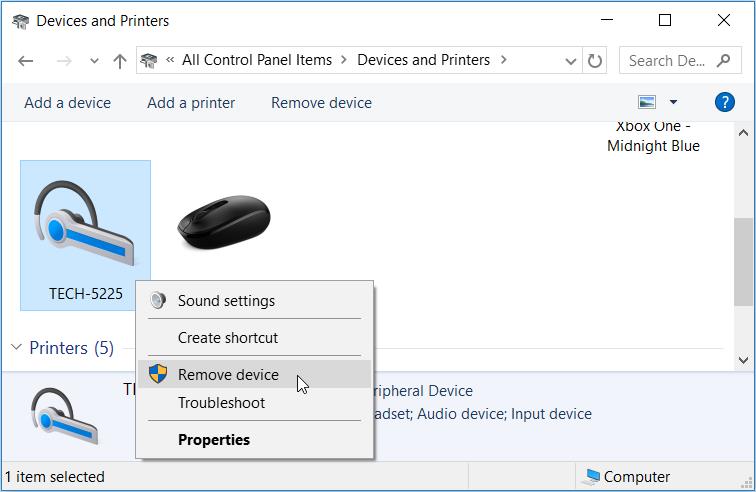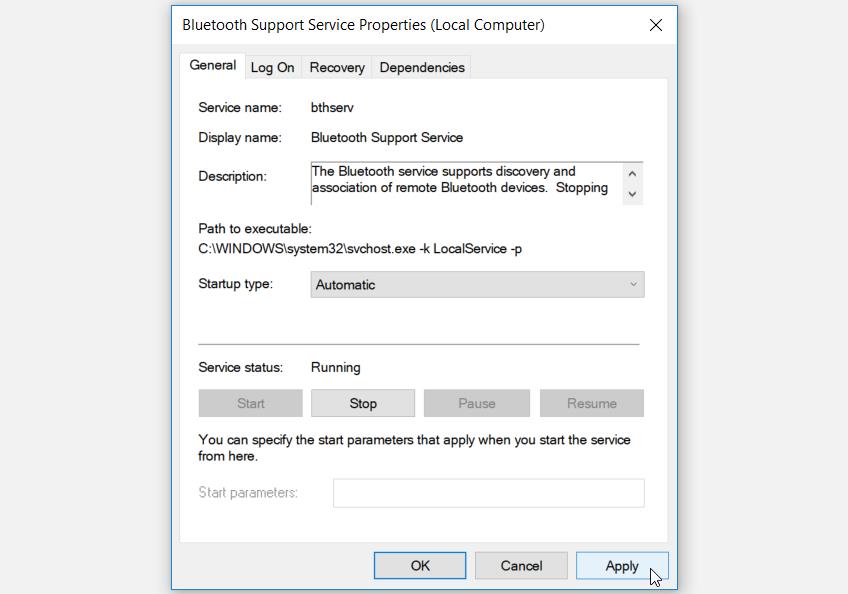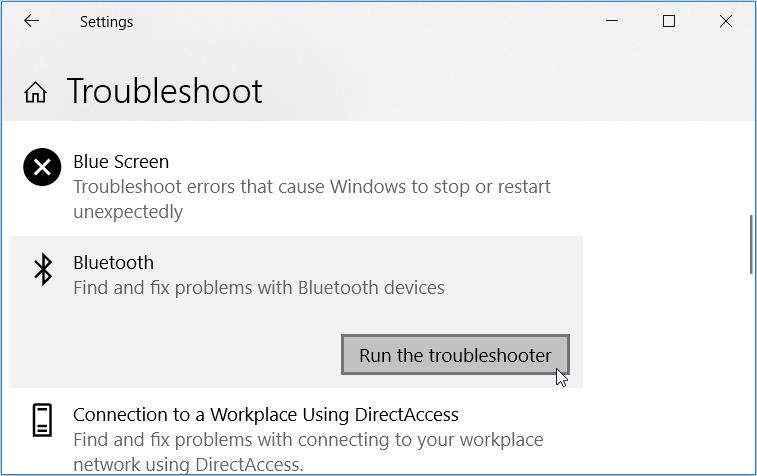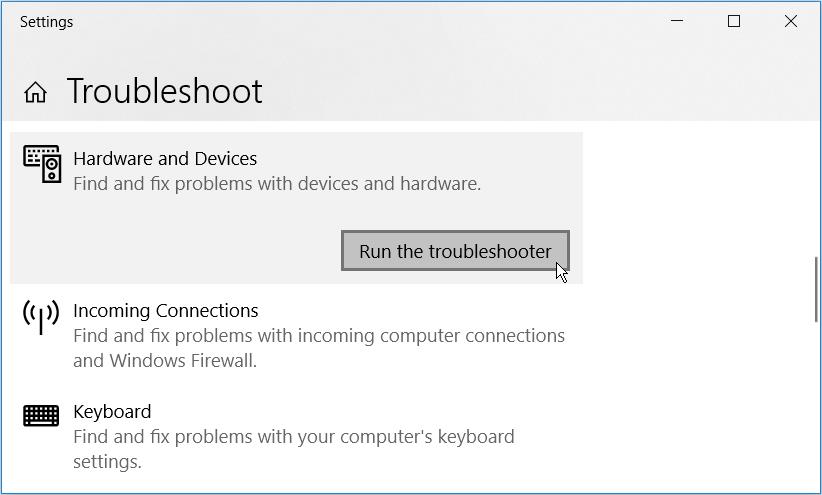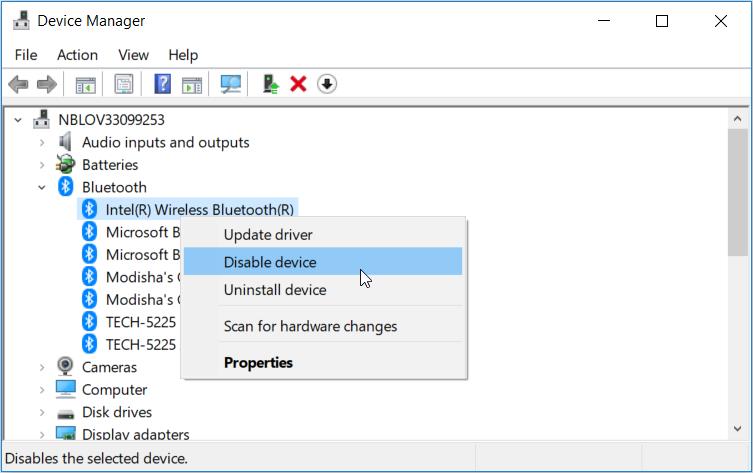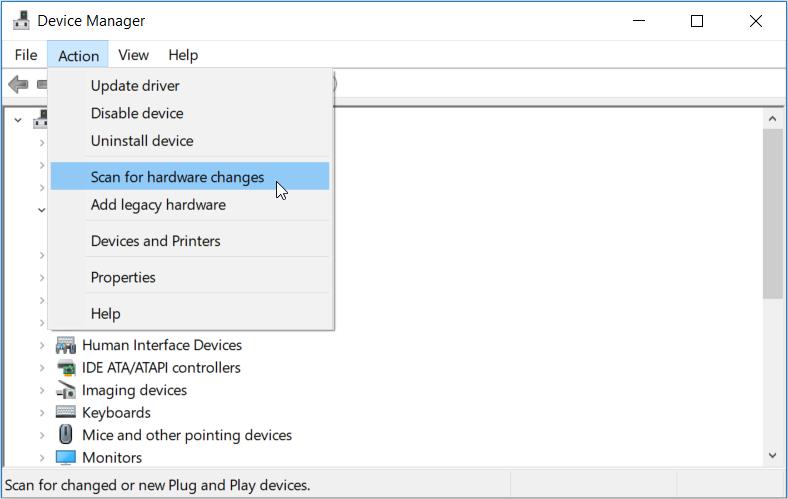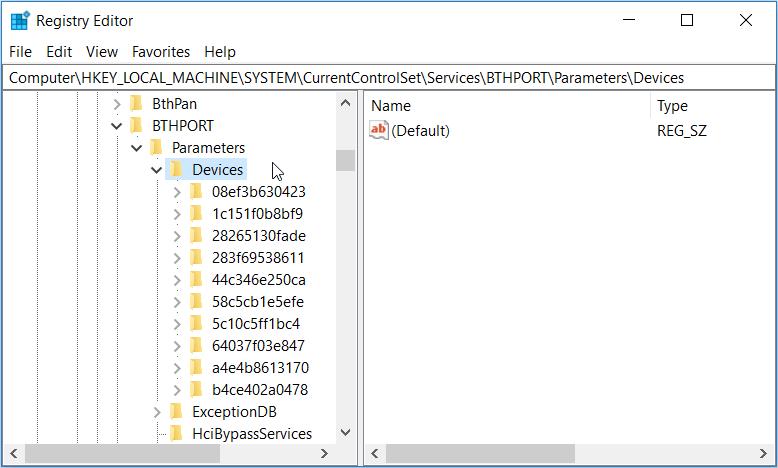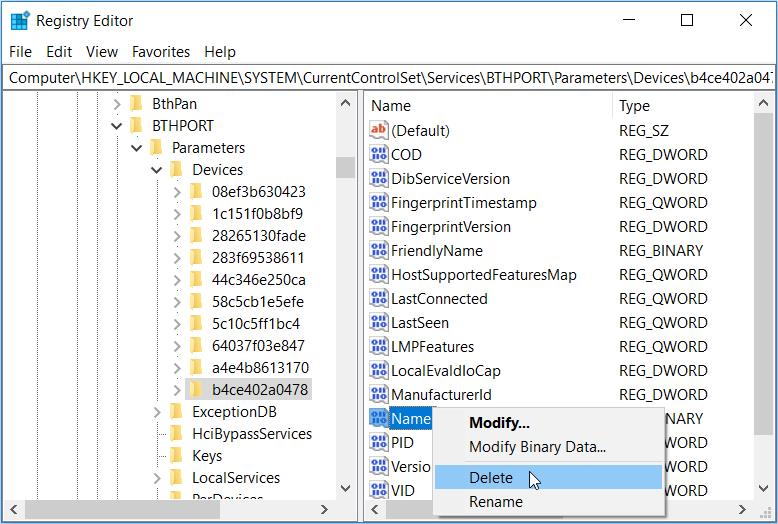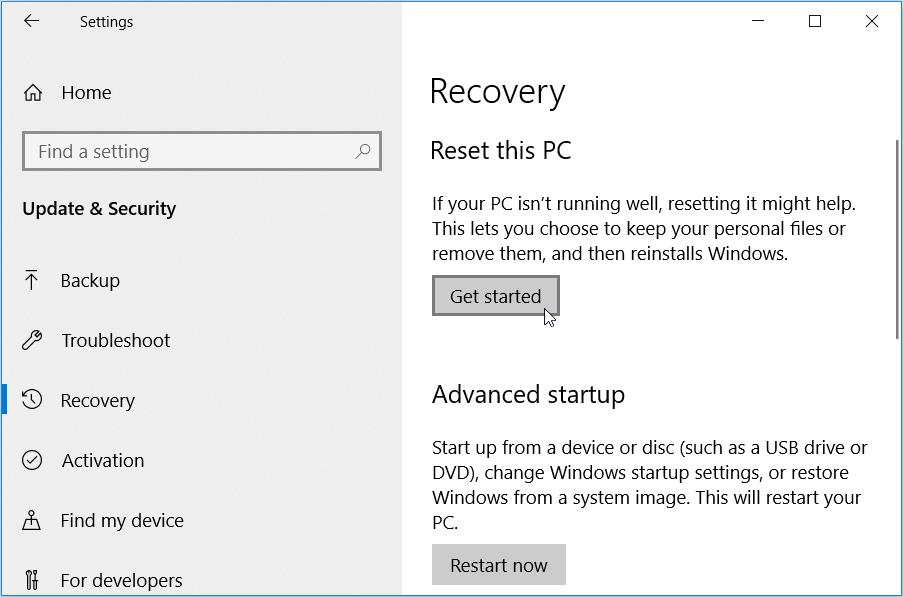I dispositivi Bluetooth sono perfetti quando vuoi liberarti dei cavi disordinati sulla tua scrivania. Devi semplicemente configurare alcune impostazioni e i tuoi dispositivi sono connessi in modalità wireless. Tuttavia, potresti riscontrare un problema in cui improvvisamente fai fatica a disconnettere i dispositivi Bluetooth. Vuoi provare un nuovo paio di cuffie, ma il tuo PC non disconnetterà quelle vecchie. cosa fai?
Anche se questa potrebbe sembrare una situazione complicata, risolverla è abbastanza facile. Quindi, tuffiamoci ed esploriamo un paio di soluzioni per questo problema.
1. Rimuovere il dispositivo tramite le impostazioni di sistema
Le impostazioni di sistema di Windows forniscono due metodi per rimuovere qualsiasi dispositivo Bluetooth.
Ecco il primo metodo per rimuovere i dispositivi Bluetooth tramite le impostazioni di sistema:
- Vai a Win Start Menu > Impostazioni PC > Dispositivi e fai clic sull'opzione Bluetooth e altri dispositivi nel riquadro di sinistra.
- Fare clic sul dispositivo Bluetooth e quindi premere il pulsante Rimuovi dispositivo . Riavvia il PC quando hai finito.
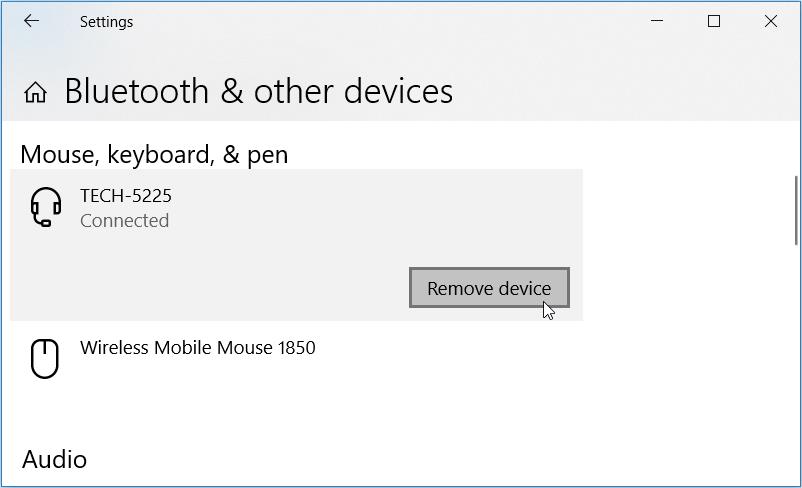
Nel caso in cui il problema persista, ecco il secondo metodo da provare:
- Apri la finestra delle impostazioni Bluetooth come nei passaggi precedenti.
- Fare clic su Altre opzioni Bluetooth nel riquadro di destra.
- Passa alla scheda Hardware e fai doppio clic sul dispositivo che desideri rimuovere.
- Nella finestra successiva, vai alla scheda Driver e fai clic sul pulsante Disinstalla dispositivo . Fare clic su OK al termine.
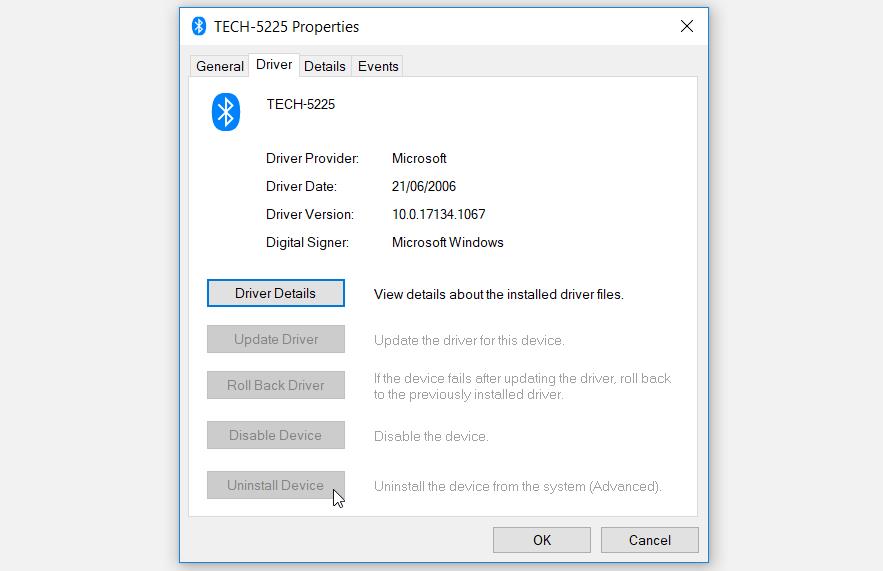
Infine, fai clic su Applica e fai clic su OK nella finestra delle impostazioni Bluetooth.
2. Rimuovere il dispositivo tramite il pannello di controllo
Puoi anche rimuovere i tuoi dispositivi Bluetooth utilizzando il Pannello di controllo. Diamo un'occhiata a come puoi farlo:
- Premi Win + R per aprire la finestra di dialogo Esegui comando.
- Digitare Pannello di controllo e premere Invio .
- Fai clic sul menu a discesa Visualizza per e seleziona Icone grandi .
- Scorri verso il basso e seleziona Dispositivi e stampanti dalle opzioni del menu del Pannello di controllo.
- Individua il tuo dispositivo Bluetooth , fai clic con il pulsante destro del mouse su di esso e seleziona Rimuovi dispositivo .
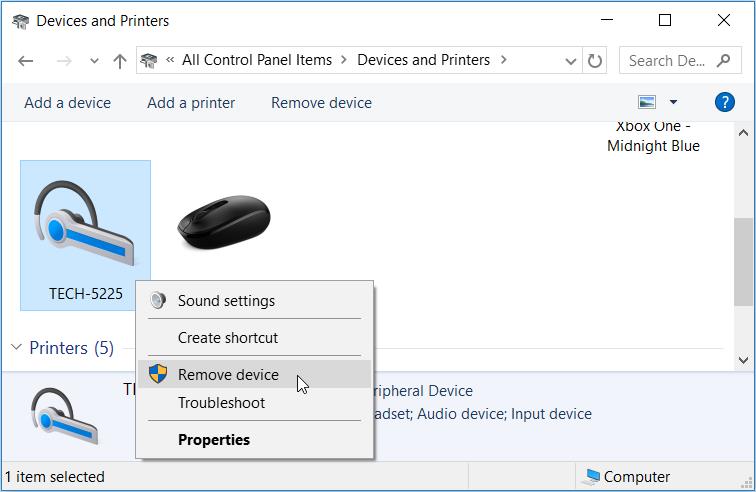
È probabile che ti imbatti in questo problema se i servizi Bluetooth non sono configurati correttamente. In questo caso, ecco come puoi risolvere questo problema:
- Premi Win + R per aprire la finestra di dialogo Esegui comando.
- Digita services.msc e premi Invio per aprire la finestra Servizi .
- Individua il servizio di supporto Bluetooth , fai clic con il pulsante destro del mouse su di esso e seleziona Proprietà .
- Nella finestra successiva, fai clic sul menu a discesa Tipo di avvio e seleziona Automatico . Infine, fai clic su Start , fai clic su Applica e quindi fai clic su OK .
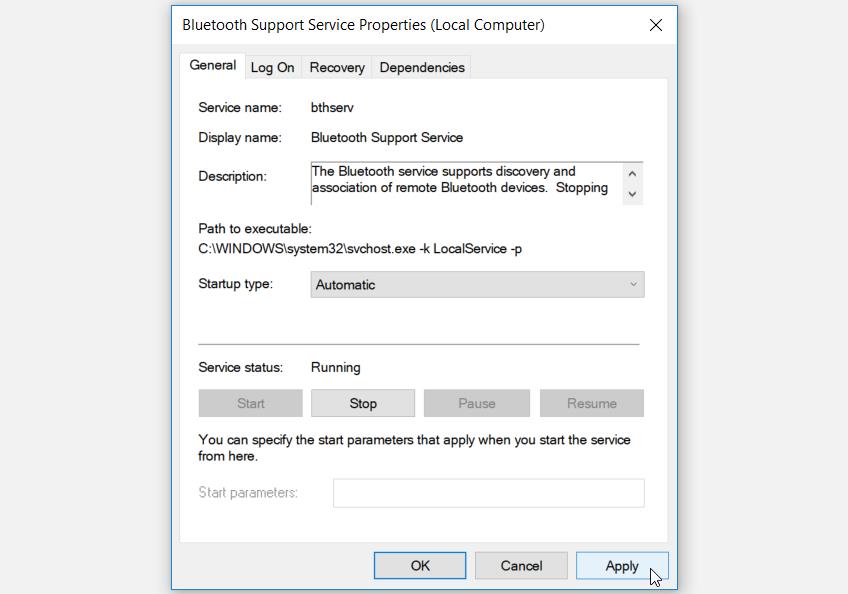
Al termine, ripetere la stessa procedura e configurare queste impostazioni per il servizio Bluetooth Audio Gateway , il servizio di supporto utente Bluetooth e il servizio di associazione dei dispositivi . Da lì, prova a rimuovere il tuo dispositivo Bluetooth e controlla se il problema persiste.
Se la configurazione di alcune impostazioni non aiuta, prova a eseguire gli strumenti di risoluzione dei problemi . Questi strumenti possono tornare utili ogni volta che si verificano problemi di sistema sul dispositivo.
In questo caso, ti mostreremo come risolvere questo problema utilizzando lo strumento di risoluzione dei problemi Bluetooth e lo strumento di risoluzione dei problemi di hardware e dispositivi .
Diamo prima un'occhiata a come è possibile eseguire lo strumento di risoluzione dei problemi Bluetooth :
- Digita Risoluzione dei problemi nella barra di ricerca di Windows e seleziona Corrispondenza migliore .
- Fare clic sullo strumento di risoluzione dei problemi Bluetooth sul lato destro e quindi premere Esegui lo strumento di risoluzione dei problemi .
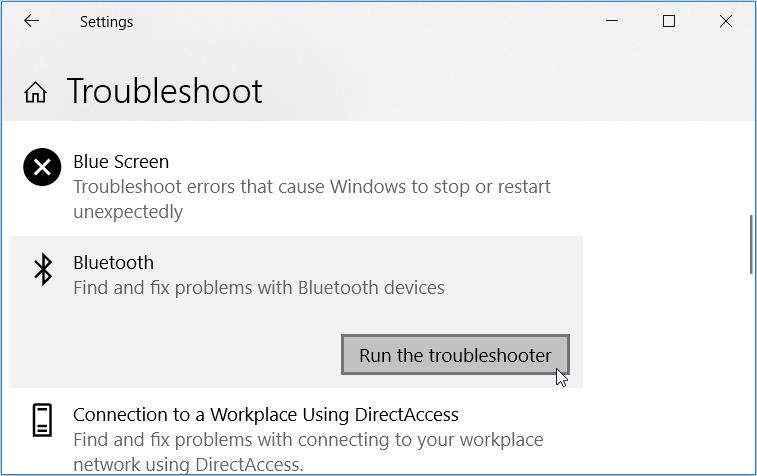
Segui le istruzioni sullo schermo e riavvia il PC al termine.
Se il problema persiste, prova a eseguire lo strumento di risoluzione dei problemi hardware e dispositivi . Ecco come puoi eseguire questo strumento:
- Apri la finestra delle impostazioni di risoluzione dei problemi come nei passaggi precedenti.
- Fare clic sullo strumento di risoluzione dei problemi hardware e dispositivi, quindi premere Esegui lo strumento di risoluzione dei problemi . Al termine, chiudi la finestra delle impostazioni e riavvia il PC.
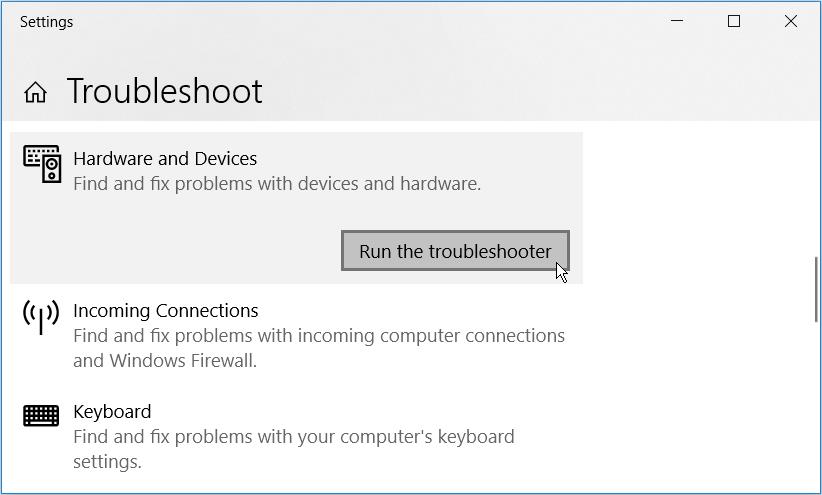
5. Riavvia o reinstalla i driver Bluetooth
In alcuni casi, questo problema è probabilmente causato da driver Bluetooth danneggiati. Quindi, puoi risolvere il problema riavviando o reinstallando i driver Bluetooth.
Iniziamo esaminando come riavviare i driver Bluetooth:
- Premi Win + X e seleziona Gestione dispositivi dalle opzioni del menu.
- Espandi l' opzione Bluetooth facendo doppio clic su di essa.
- Fare clic con il pulsante destro del mouse sul driver Bluetooth del PC e selezionare Disabilita dispositivo .
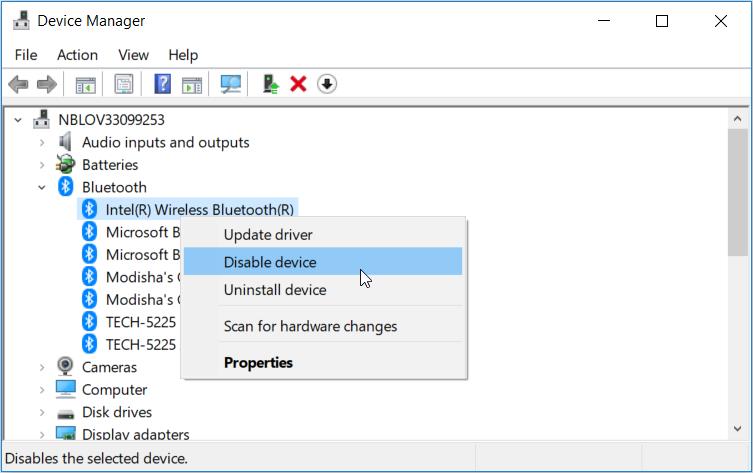
Infine, fai clic con il pulsante destro del mouse sul driver Bluetooth e fai clic su Abilita dispositivo . Riavvia il PC quando hai finito.
Se questo non risolve il problema, reinstalla i driver Bluetooth seguendo questi passaggi:
- Apri Gestione dispositivi ed espandi i driver Bluetooth come nei passaggi precedenti.
- Fare clic con il pulsante destro del mouse sul driver Bluetooth del PC e selezionare Disinstalla dispositivo .
- Passare alla scheda Azione e selezionare l' opzione Rileva modifiche hardware . Riavvia il PC per applicare queste modifiche.
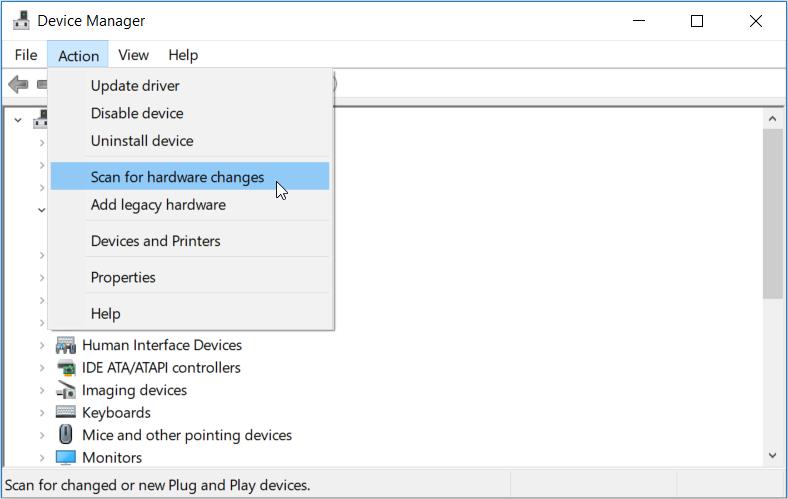
6. Rimuovere il dispositivo Bluetooth tramite l'editor del registro
Stai ancora lottando per rimuovere i dispositivi Bluetooth dal tuo PC? In tal caso, proviamo a utilizzare l'editor del registro.
In questo metodo, rimuoverai il dispositivo Bluetooth dal tuo PC eliminando le sue chiavi di registro. Tuttavia, fai attenzione a non eliminare chiavi di registro critiche che potrebbero danneggiare il tuo dispositivo. Per essere al sicuro, inizia con il backup del Registro di sistema .
Ora, vediamo come rimuovere qualsiasi dispositivo Bluetooth tramite l'editor del registro:
- Premi Win + R per aprire la finestra di dialogo Esegui comando.
- Digitare Regedit e premere Invio per aprire l' editor del registro .
- Passare a HKEY_LOCAL_MACHINE > SYSTEM > CurrentControlSet > Services > BTHPORT > Parameters > Devices .
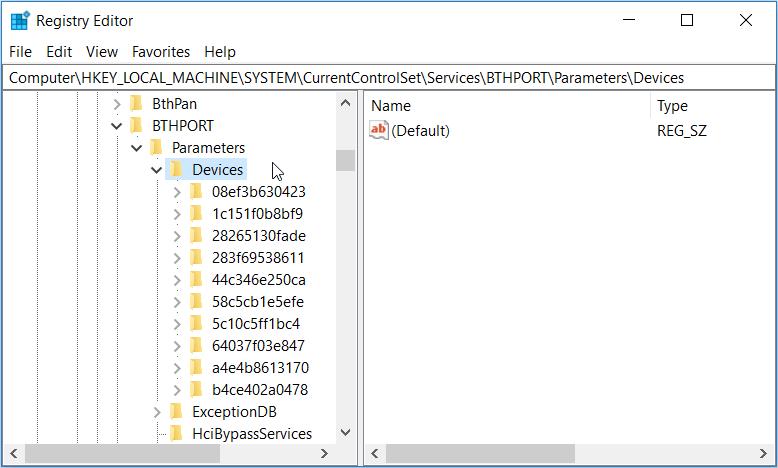
All'interno della chiave Dispositivi , dovresti trovare più chiavi etichettate utilizzando codici specifici. Per determinare il dispositivo Bluetooth che corrisponde a ciascun tasto, ecco cosa puoi fare:
- Fare clic su qualsiasi tasto e cercare il valore Nome sul lato destro. Questo dovrebbe visualizzare il nome del dispositivo Bluetooth che corrisponde a quella chiave.
- Fai clic su ciascun tasto e controlla il suo valore Nome finché non trovi il tuo dispositivo Bluetooth.
- Quando trovi la chiave corretta, fai clic con il pulsante destro del mouse su di essa e seleziona Elimina .
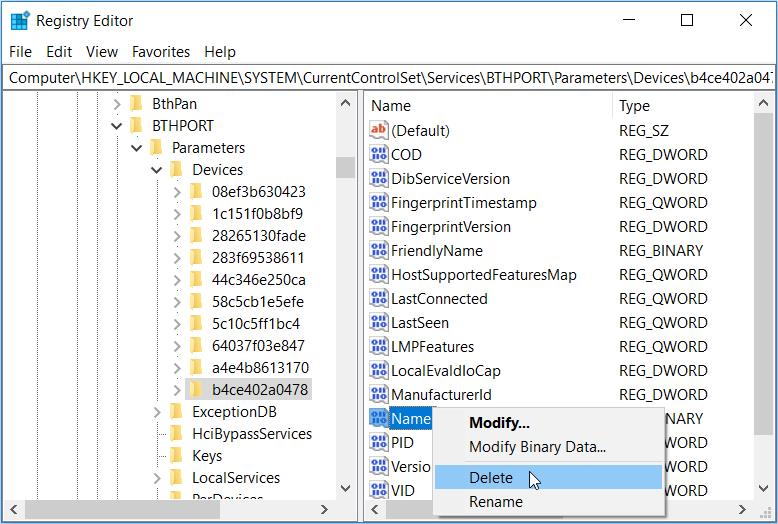
Riavvia il PC per salvare queste modifiche.
7. Ripristina il tuo PC
Se nulla sembra risolvere questo problema, forse hai solo bisogno di ripristinare il tuo PC. In questo modo ripristinerai il tuo dispositivo alle impostazioni di fabbrica proteggendo i tuoi dati. Tuttavia, dovresti considerare di eseguire prima il backup del tuo dispositivo Windows nel caso in cui qualcosa vada storto.
Quindi, ecco i passaggi per ripristinare il tuo dispositivo Windows:
- Vai a Win Start Menu > Impostazioni PC > Aggiornamento e sicurezza .
- Seleziona l' opzione Ripristino nel riquadro di sinistra.
- Quindi, fai clic sul pulsante Inizia sotto l' opzione Ripristina questo PC . Segui le istruzioni sullo schermo per finalizzare il processo.
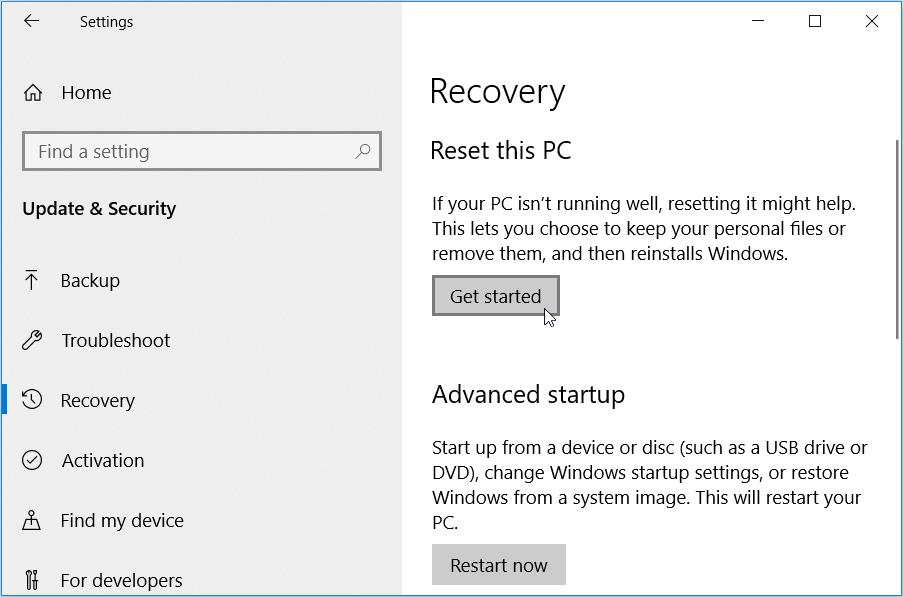
Rimuovi facilmente i dispositivi Bluetooth su Windows
Connettere e rimuovere dispositivi Bluetooth su Windows non dovrebbe essere una seccatura. Abbiamo esplorato sei soluzioni e una di queste dovrebbe aiutarti a risolvere il tuo problema. Ora puoi tornare indietro e divertirti a utilizzare i gadget wireless sul tuo PC senza problemi.